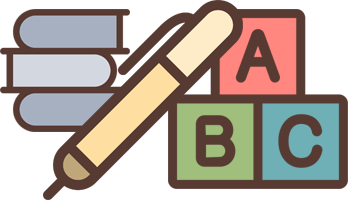
|
Generátor testů Kapůrek v2.11 |
|
Stáhnout program |
|
Když jsem na internetu hledal program, který by mi jednoduše vygeneroval a vytisknul zkušební testy, aniž bych s touto činností musel řešit program samotný a jeho potřeby, nenašel jsem. Hledal jsem něco rychlého, jednoduchého, intuitivního a funkčního v jakémkoliv okamžiku života lidského. Hledal jsem program přenositelný a z flash disku spustitelný. Pro mě bylo a je podstatné mít v ruce vytištěné zkušební testy, nikoliv mít péči o program a o podmínky pro jeho spuštění. Bohužel jsem nacházel programy, které vyžadují trvalé připojení k internetu, programy, které vyžadují instalaci jak sebe, tak i databází a jiného balastu (zkuste to na počítači, na kterém nemáte administrátorská práva), programy nesmyslně předražené nebo programy s tuze dlouhou nápovědou o skutečnostech, co všechno a kde musí program ke své práci mít a co všechno se má jeho obsluha bezpodmínečně naučit.
Tudíž jsem napsal program vlastní. Program, který nechává bytosti, která ho používá, absolutní volnost. Nesvazuje jí žádnými podmínkami. Nekrade jí čas. Idea programu se dá shrnout do frází typu »nepřemýšlej, ale jednej«, »přijď, spusť, vygeneruj, vytiskni« nebo »přijď, letmo napiš, ulož«. V jednoduchosti je krása, přijde mi. |
Malý, přesto však velice výkonný generátor testů Kapůrek, je efektivním a univerzálním nástrojem pro zkoušející. Program sestavuje zkušební testy. Jeho významnou předností je skutečnost, že se neinstaluje, v důsledku čehož bez potíží pracuje i na pracovních a firemních počítačích. Program lze spouštět například z flash disku.
Generátor testů umí zpracovat následující kategorie otázek:
- uzavřené otázky typu AB, ABC, ABCD, ABCDE, ABCDEF, ABCDEFG, ABCDEFGH, ABCDEFGHI,
- otevřené otázky, na kterou se očekává písemná odpověď,
- otázky se zvláštní důležitostí ve formě uzavřené i otevřené, tzv. bezpečnostně-relevantní otázky.
- volitelně vkládat dvě až devět odpovědí,
- volitelně označovat jednu, více, všechny nebo žádnou ze správných odpovědí.
- vkládat obrázky do zadání všech druhů otázek,
- vkládat obrázky do všech druhů odpovědí,
- sestavit testy složené jen a pouze z obrázků (tj. bez textu).
- testy, které obsahují pouze uzavřené otázky,
- testy, které obsahují pouze otevřené otázky,
- testy, které obsahují pouze uzavřené bezpečnostně-relevantní otázky,
- testy, které obsahují pouze otevřené bezpečnostně-relevantní otázky,
- testy, které obsahují kombinace uzavřených, otevřených nebo bezpečnostně-relevantních otázek.
- testy shodné,
- testy neshodné, ve kterých jsou promíchány otázky,
- testy neshodné, ve kterých jsou promíchány otázky i odpovědi,
- testy, které vždy obsahují otázky pevně dané a tyto jsou doplněny otázkami náhodně vybranými při možnostech míchání podle výše uvedeného.
- jednostranné s algoritmem inteligentního tisku, který zabezpečuje rozumné rozdělení zkušební otázky na dvě strany se snahou optimálně a úsporně využít tiskovou plochu,
- oboustranné s algoritmem inteligentního tisku.
- textovou podobu hlavičky zkušebního testu,
- libovolný počet hlaviček.
Rozcestník:
|
Generátor testů je napsán pro operační systém Windows. Je nutné jej spouštět z média, které umožňuje zápis souboru. Při spuštění programu je používáno vlastní vestavěné písmo stejné šířky, které je podmínkou správného formátování testových otázek.
 Zpět na rozcestník Zpět na rozcestník |
|
Vstupními soubory jsou testové otázky a hlavičky testu. Soubory jsou uloženy v prostém textovém formátu. K jejich editaci lze použít Poznámkový blok operačního systému Windows či jiný textový editor, nejlépe však vestavěné editory programu Kapůrek.
Souborů s hlavičkami testů lze vytvořit libovolně mnoho. Právě používané záhlaví je vždy uloženo v souboru Hlavička.txt. Při změně hlavičky se do tohoto souboru prostřednictvím programu samočinně zkopíruje text nově vybrané hlavičky. Souborů s otázkami lze vytvořit také libovolně mnoho, každý však s maximem 999 otázek. Délka otázky a případné její odpovědi prakticky není omezena. Omezena je však velikost vkládaného JPG (JPEG) obrázku na maximálně 650x450 pixelů. Obrázky se do souborů vkládají formou textového odkazu na ně. Generátor testů Kapůrek u každé otázky používá řídicí znaky, které určují druh a formát otázky. Řídicí znaky jsou vysvětleny ve vestavěné nápovědě programu. Díky této jedinečné koncepci lze posloupnost otázek zapisovat do textového souboru v řadě za sebou, a to bez ohledu na kategorii otázky. Je však nutné akceptovat několik základních pravidel. Platí zásada, že žádný řádek souboru s otázkami (vyjma řádku posledního) nesmí být prázdný. Dále platí zásada, že klávesou Enter se ukončuje až celý zadaný text otázky či odpovědi! Při používání vestavěného editoru otázek není nutné se řídicími znaky a formátováním otázek nijak zatěžovat. Dovolím si však doporučit programem vygenerovaný soubor s testovými otázkami prohlédnout. Následující schéma přibližuje strukturu testové otázky. Na první pohled vše uvedené může vypadat příliš složitě (neboť obrázek koncepčně obsahuje všechny možnosti), v praxi jsou zásady však velmi jednoduché. 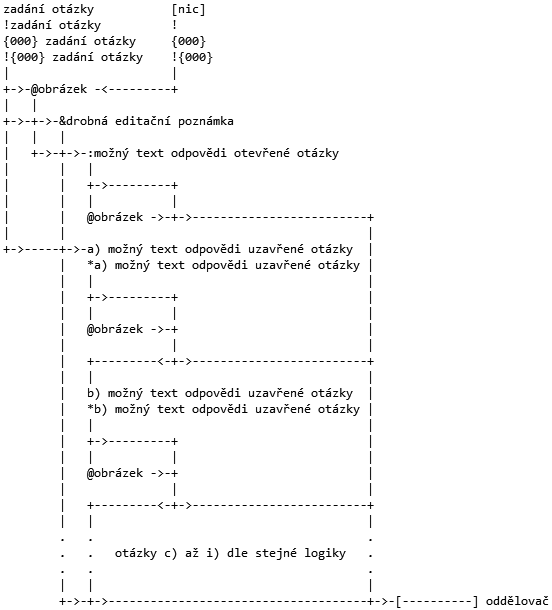
Vestavěná nápověda programu navíc obsahuje ukázkový formát souboru. Další vzorový soubor včetně vygenerovaných testů je možné stáhnout po kliknutí na tento odkaz Výstupními soubory jsou zkušební testy a (volitelně) vyhodnocovací klíče, vše v PDF formátu. Tyto soubory jsou určeny pro tisk či k archivaci.  Zpět na rozcestník Zpět na rozcestník |
|
Úvodní záložka sestavení testů obsahuje tlačítko pro načtení souboru s testovými otázkami (fig.2) a tlačítko pro načtení hlavičky testu (fig.3). Jedná se o výchozí nastavení programu po jeho spuštění.
Hlavičku testu není nutné načítat po každém spuštění programu, protože je uložena v paměti. Tlačítko pro načtení hlavičky testu (fig.3) se tak používá jen při změně hlavičky. Soubor s testovými otázkami je však nutné prostřednictvím příslušného tlačítka (fig.2) načítat vždy. 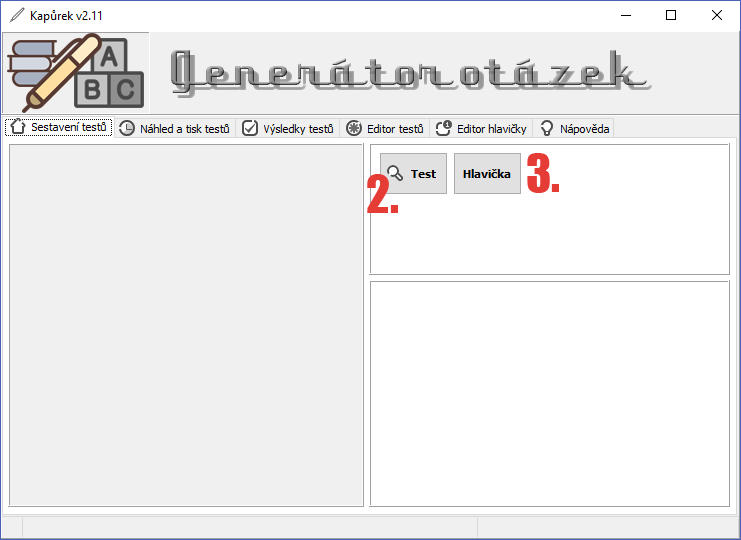 V průběhu načítání testových otázek do generátoru testů se kontroluje formát otázek. Po úspěšném načtení souboru je možné přistoupit ke konfiguraci testu. Posuvníky (fig.1) slouží pro výběr jednotlivých druhů otázek. Navíc je možné vytvořit testy shodné či různě promíchané, k nastavení čehož slouží dvojice zaškrtávacích predikcí (fig.4). Poslední z trojice predikcí (fig.5) zabezpečuje skrytí informace pro zkoušeného, že se ve zkušebním testu nacházejí bezpečnostně-relevantní otázky. Ve vyhodnocovacím klíči je taková otázka však označena vždy. Posuvník (fig.7) určuje minimální počet otázek pro úspěšné složení zkoušky. Vypočtený poměr je zobrazen v záhlaví každého zkušebního testu. Prostřednictvím posuvníku (fig.8) se nastavuje počet testů uložených v jednom PDF souboru.  Vygenerování testů se provede prostřednictvím sestavovacícho tlačítka (fig.6).  Zpět na rozcestník Zpět na rozcestník |
Náhledová a tisková záložka obsahuje všechny vygenerované testy. Zobrazený text je pro větší přehlednost barevně rozlišen. Po označení textu pomocí myši a při následném použití klávesové zkratky Ctrl+C je vybraný text zkopírován do schránky.
 Uložení vygenerovaných testů do PDF souboru se provádí prostřednictvím ukládacího tlačítka (fig.1). Pokud je zaškrtnutá přilehlá predikce (fig.2), jsou po stisku ukládacího tlačítka automaticky uloženy i vyhodnocovací klíče, a to do samostatného PDF souboru. Tyto klíče je možné uložit i samostatně prostřednictvím ukládacího tlačítka (fig.3). Predikce oboustranného tisku (fig.4) se uplatní v případech, kdy je do jednoho PDF souboru uloženo více testů, a tento soubor se bude tisknout oboustranně. Při zaškrtnuté predikci zobrazení testů (fig.5) se po vygenerování PDF souborů tyto samočinně otevřou v aplikaci pro zobrazování PDF dokumentů. Poslední predikce (fig.6) zajišťuje nedělení otázek v rámci tisku. Eliminuje případy, kdy by se zadání otázky ocitlo na jedné tiskové straně a odpovědi by byly vystoupeny až na následující tiskové straně. Tuto predikci lze uplatnit zejména v uzavřeném ABC testu.  Zpět na rozcestník Zpět na rozcestník |
Záložka vyhodnocovacích klíčů obsahuje správné odpovědi všech vygenerovaných testů. Zobrazený text je pro větší přehlednost barevně rozlišen. Po označení textu pomocí myši a při následném použití klávesové zkratky Ctrl+C je vybraný text zkopírován do schránky.
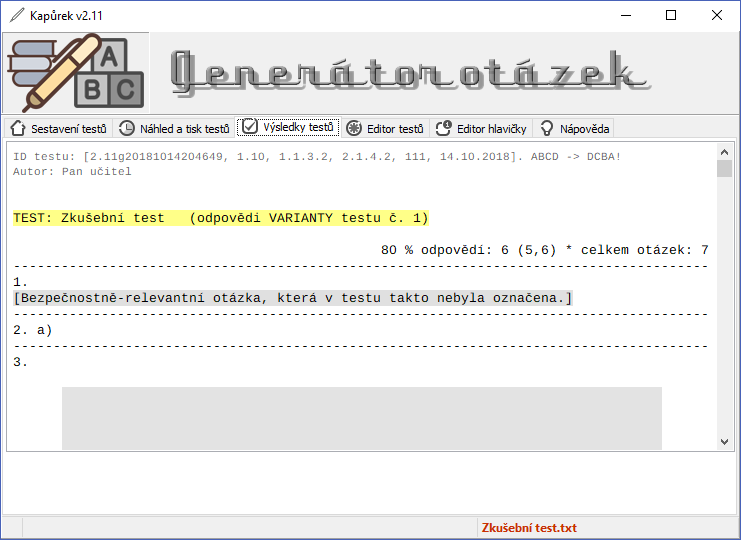  Zpět na rozcestník Zpět na rozcestník |
|
Ve výchozím zobrazení záložky pro editaci testů je umístěno tlačítko pro načtení souboru se zkušebními otázkami (fig.1) a tlačítko pro založení souboru se zkušebními otázkami (fig.2). Proces editace či založení testových otázek je zcela intuitivní, přičemž program svého uživatele vede a navíc kontroluje případné chyby během této činnosti.
Testy jsou ukládány v prostém textovém formátu (s příponou .txt) a pod jedinečným jménem, které obsahuje aktuální čas. Tím je zabezpečeno, že nově založený test nechtěně nepřepíše test stávající. Samozřejmě je účelné si názvy testů později upravit podle sebe v libovolném souborovém manažeru operačního systému (například v programu Průzkumník). 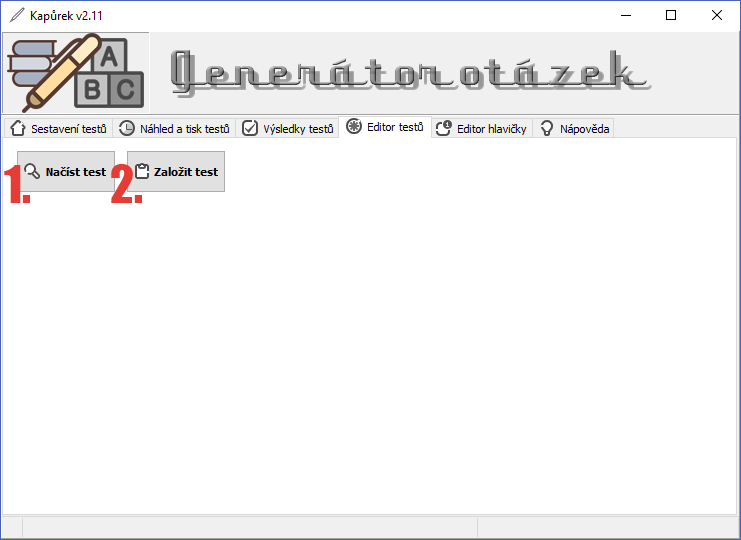 Jednotlivým vkládaným otázkám lze jednorázově přiřadit nebo odebrat pořadové číslo, a to i dodatečně. Tato funkce se uplatní například tehdy, pokud soubor se zadanými otázkami bude odeslán ke konzultaci další straně, v rámci čehož je samozřejmě účelné označit otázky. K tomuto úkonu slouží označovací predikce (fig.3). Následně při zaškrtnutí predikce, která zabezpečuje přepsání načteného souboru (fig.11), a po stisku ukládacího tlačítka (fig.12), je načtený test překonfigurován a testové otázky nově budou opatřeny pořadovým číslem. Obdobně lze postupovat i při odebrání pořadových čísel. Tlačítko pro experty (fig.4) umožňuje založit a otevřít test v expertním módu. Po stisku expertního tlačítka se v Poznámkovém bloku otevře nově založený soubor, který obsahuje platnou strukturu a navíc nápovědu. Tvorba testu se děje za použití řídicích znaků. 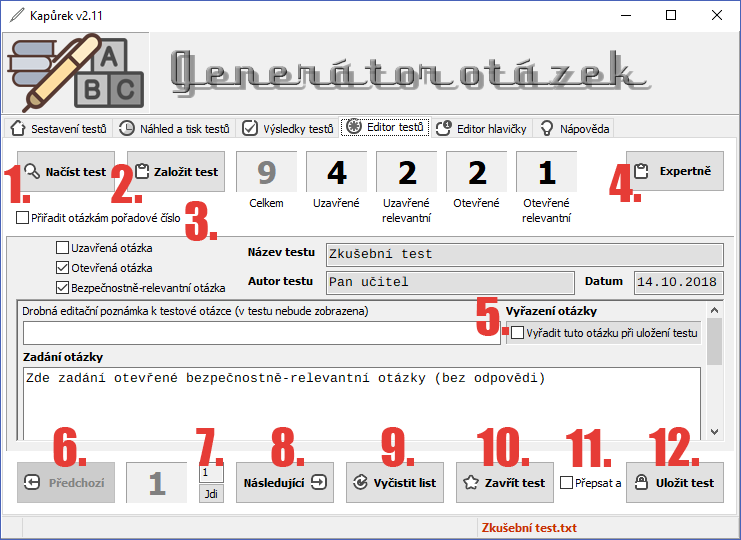 Ve spodní části okna jsou umístěna tlačítka pro přepínání mezi jednotlivými otázkami (fig.6) a (fig.8). Je také možné přímo se přemístit na zvolenou otázku prostřednictvím přímého zadání čísla otázky (fig.7). Tuto volbu lze uplatnit například u rozsáhlých souborů. Pravé přepínací tlačítko (fig.8) navíc slouží k vytvoření nového zadávacího listu. Zadání testové otázky lze v aktuálním formuláři (neboli listu) vymazat čisticím tlačítkem (fig.9). Soubor s testovými otázkami je možné zavřít i bez jeho uložení prostřednictvím zavíracího tlačítka (fig.10). V průběhu ukládání nového souboru (fig.12) nebo při přepisování stávajícícho souboru (fig.11, fig.12) jsou vyřazovány otázky označené vyřazovací predikcí (fig.5). Také jsou samočinně vyřazovány všechny prázdné formuláře (listy). Program navíc upozorní na neplatný formát otázek, na chyby v jejich zadání, případně na neoznačené či chybějící odpovědi (které však skutečně nemusí být uvedeny).  Zpět na rozcestník Zpět na rozcestník |
|
Záložka editoru hlavičky obsahuje jednoduchý nástroj pro tvorbu záhlaví zkušebního testu, přičemž kreativitě se meze nekladou. Coby základ poslouží vzorová hlavička, kterou lze do editačního formuláře vložit po stisku tlačítka stálého vzoru (fig.2). Již uloženou hlavičku je možné nahrát po stisku příslušného tlačítka (fig.1). Mazací tlačítko (fig.3) slouží k vymazání formuláře.
Řádky, které budou označeny plus znaménkem na svém začátku, budou ve zkušebním testu vytištěny tučným písmem. 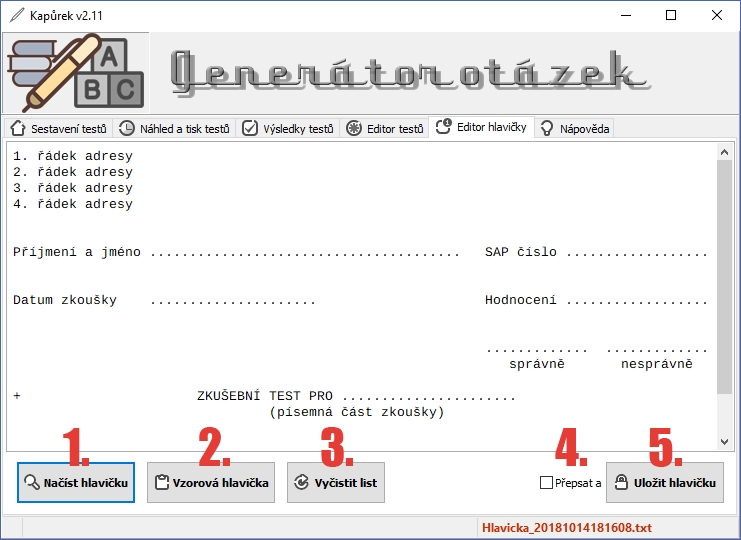 Pro uložení, případně pro přepsání hlavičkového souboru slouží příslušná predikce (fig.4) a ukládací tlačítko (fig.5). Všechny hlavičky jsou ukládány v prostém textovém formátu (s příponou .txt) a pod jedinečným jménem, které obsahuje aktuální čas. Tím je zabezpečeno, že nově založený hlavičkový soubor nechtěně nepřepíše hlavičkový soubor stávající. Samozřejmě je účelné si názvy hlavičkových souborů později upravit podle sebe v libovolném souborovém manažeru operačního systému (například v programu Průzkumník). Pro vytvoření a pro následné používání takové hlavičky si dovolím doporučit následující postup. Přes vestavěný editor je vhodné založit soubor s novou hlavičkou, a to tlačítkem Vzorová hlavička (fig.2). Šířka okna editoru je nastavena na nejvyšší možnou délku textu záhlaví. Po editaci textu a po stisku tlačítka Uložit hlavičku (fig.5) se vytvoří jeden z mnoha hlavičkových souborů. Jakmile je tento soubor načten v záložce Sestavení testů, je samočinně vytvořen soubor Hlavička.txt. Tento systémový soubor pak slouží jako paměť hlavičky a není tak nutné hlavičku po každém spuštění programu načítat znovu.  Zpět na rozcestník Zpět na rozcestník |
Záložka nápovědy obsahuje podrobné konfigurační údaje. Druhá kapitola nápovědy vysvětluje řídicí znaky programu. Po označení textu pomocí myši a při následném použití klávesové zkratky Ctrl+C je vybraný text zkopírován do schránky.
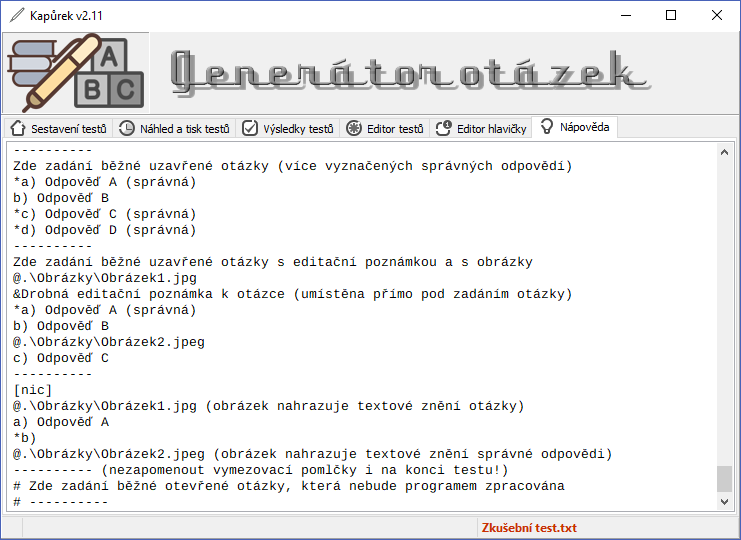  Zpět na rozcestník Zpět na rozcestník |
|
Uvolněná verze programu je pro školy zadarmo. Některé funkce generátoru testů jsou přesto omezeny. Do PDF souboru nelze uložit více než jeden test a dále v záhlaví každé tiskové stránky zkušebního testu i vyhodnocovacího klíče vystupuje informace o nezakoupené verzi.
Pokud jste s Kapůrkem přesto spokojeni, je mi potěšením. Máte-li myšlenku, že provoz této domény či ocenění dosavadního vývoje programu můžete podpořit darem (účet 1015912293/6100), je mi ctí. Poté i já nezůstanu nic dlužen a poskytnu Vám, coby projev mého díku, plnohodnotnou verzí programu bez výše uvedených restrikcí. Ozvěte se mi prosím na e-mail:  S výše popsaným generátorem testů již nemám žádné další plány a považuji jeho vývoj za ukončený. Umí vše, co umět má. Na základě bezproblémového nasazení programu do ostrého provozu při periodickém přezkoušení několika tisíců pracovníků jedné organizace mohu zhodnotit, že se jedná o definitivně odladěnou aplikaci.  Zpět na rozcestník Zpět na rozcestník |
|
(c) Svoboda, 2018
|